Comment activer le verrouillage dynamique pour verrouiller automatiquement votre PC lorsque vous êtes absent
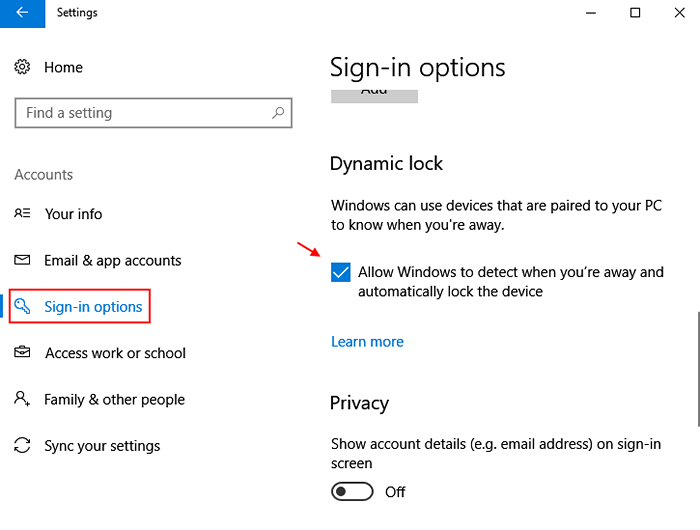
- 915
- 132
- Lucas Bernard
Dynamic Lock est une excellente fonctionnalité roulée dans la fenêtre 10 qui verrouille automatiquement votre PC Windows 10 lorsque vous êtes loin de votre PC. Considérez simplement une situation où vous avez soudainement quitté votre bâtiment et oublié de verrouiller votre PC. Dans ce cas, ces 5 minutes lorsque votre PC s'endorme et les verrouillage automatiquement sont suffisants pour laisser quelqu'un d'autre voler vos données ou manipuler vos fichiers. Mais, en utilisant cette fonctionnalité, ce PC se verrouille instantanément, lorsque vous vous éloignez de votre ordinateur. N'est-ce pas génial. Voyons comment utiliser le verrouillage dynamique sur votre PC.
Comment utiliser Dynamic Lock
Étape 1 - Ouvert paramètres dans Windows 10 en cliquant sur le menu Démarrer et en cliquant sur l'icône de l'équipement.
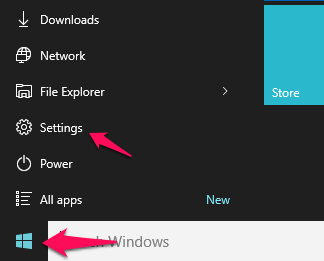
Étape 2 - Maintenant, cliquez sur dispositifs .
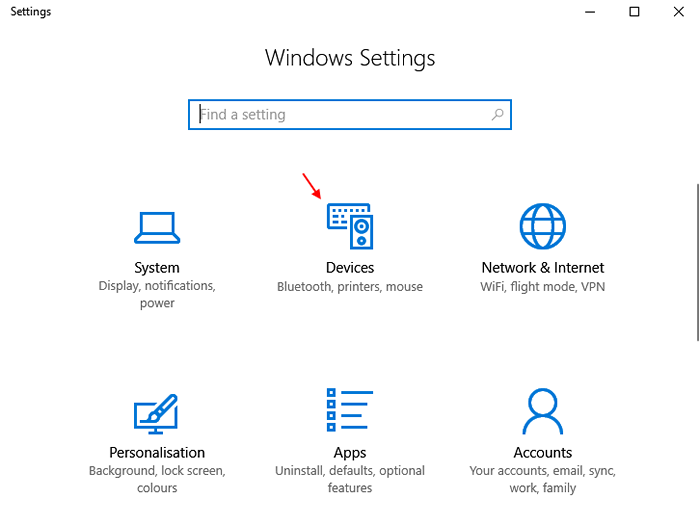
Étape 3 - Maintenant, cliquez sur Ajouter un appareil Bluetooth.
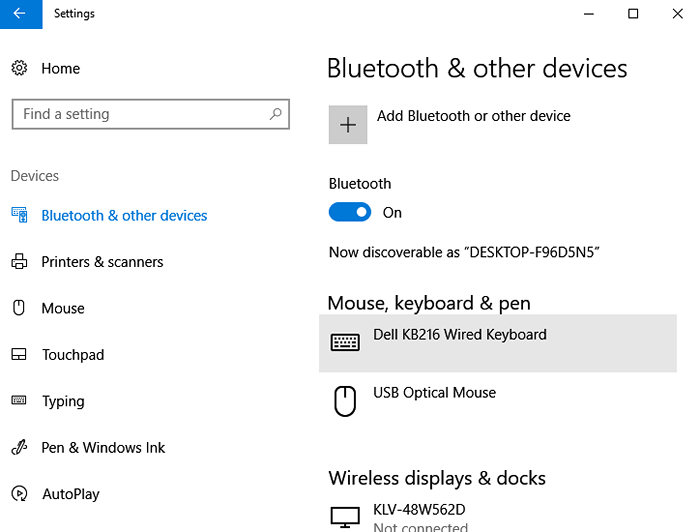
Étape 4 - Maintenant, cliquez sur Bluetooth appareil. encore.
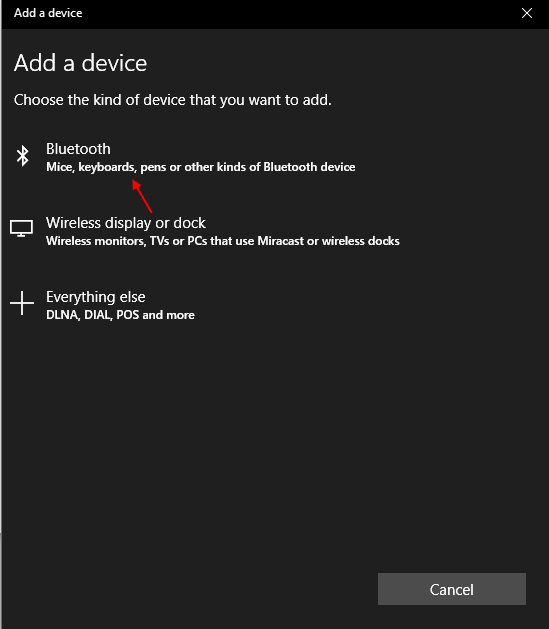
Étape 5 - Assurez-vous que le Bluetooth est également allumé sur votre téléphone. Aller à Paramètres Bluetooth sur votre téléphone Et cliquez sur Ajouter un appareil.
Cliquez sur le bureau pour le jumeler sur votre téléphone via Bluetooth sur votre PC.
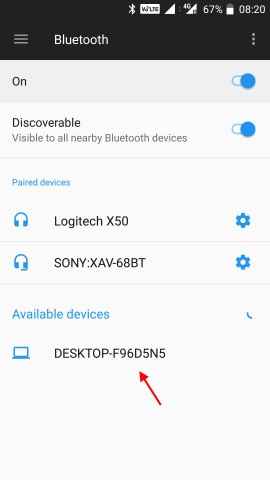
Étape 6 - Maintenant, encore une fois paramètres panneau et choisissez Comptes.
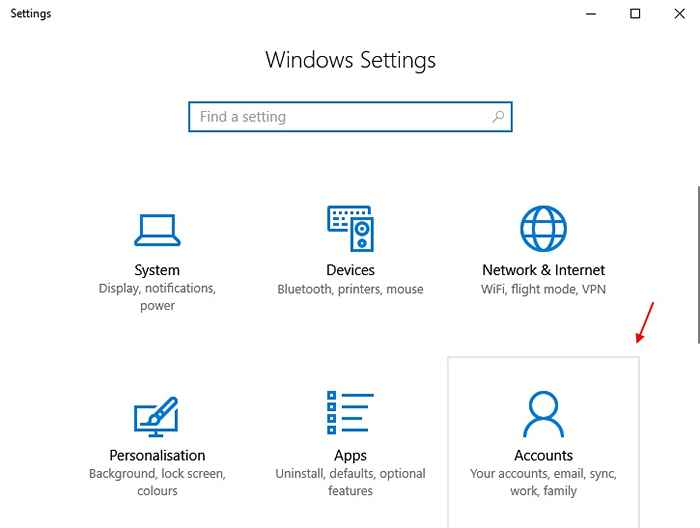
Étape 7 - Maintenant, cliquez sur Options de connexion à partir de la gauche.
Étape 8 - Maintenant, vérifiez simplement le dicton de la case verrouillage dynamique dans la droite comme indiqué.
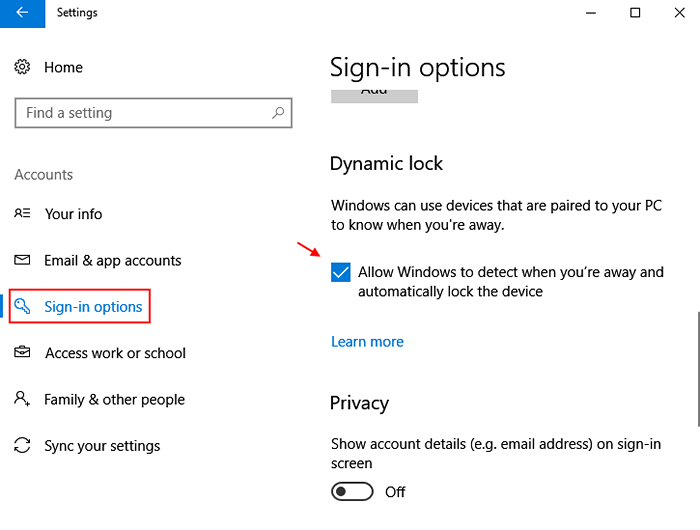
C'est ça. Maintenant, Dynamic Lock est activé sur votre PC et votre téléphone.
Maintenant, chaque fois que vous vous éloignerez de votre PC avec votre téléphone, le PC Windows 10 sentira que vous êtes absent et verrouillerez immédiatement votre PC.
- « [Résolu] Correction du problème hors ligne de l'imprimante dans Windows 10
- Comment désactiver la transparence dans le menu de démarrage, centre d'action dans Windows 10 »

